 |
|
 |
|||||||
[ Windows 7 Home Premium/Professional/Ultimate ]
[ Internet Explorer 9.0 ] ポップアップブロックを解除する方法
[ Internet Explorer 9.0.8112.16421 にもとづいて説明しています。 ]
■ タスクバー左下側の「Internet Explorer」をクリックします。
![]()
■ 「Internet Explorer」を起動しましたら、画面右上側の「ツール(Alt+X)」をクリックします。
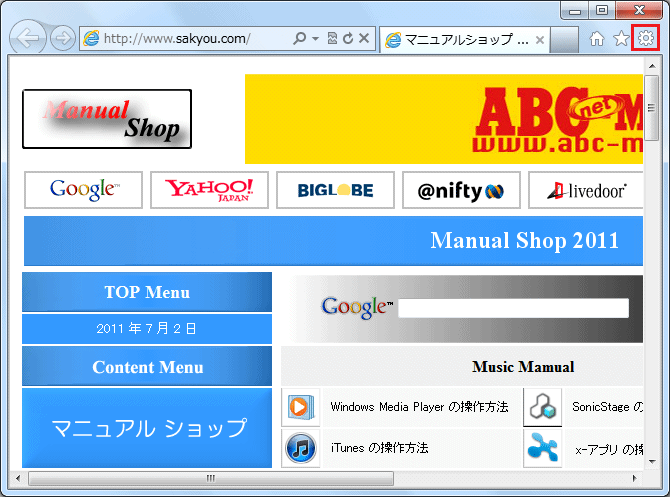
■ 表示されたメニューの「インターネット オプション(O)」をクリックします。
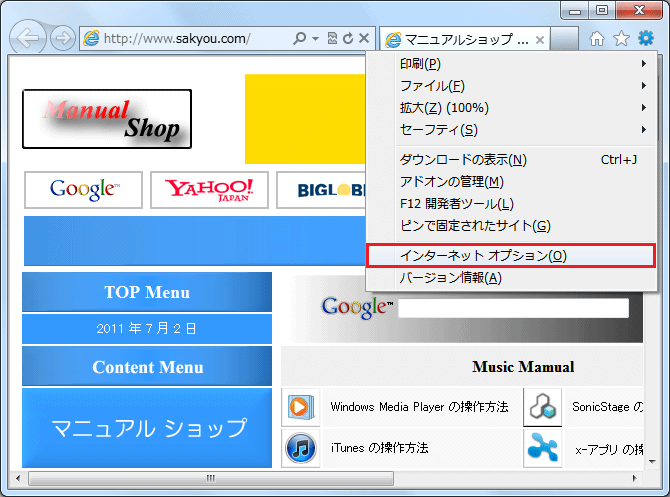
■ 「インターネット オプション」の画面が表示されましたら、「プライバシー」タブをクリックします。
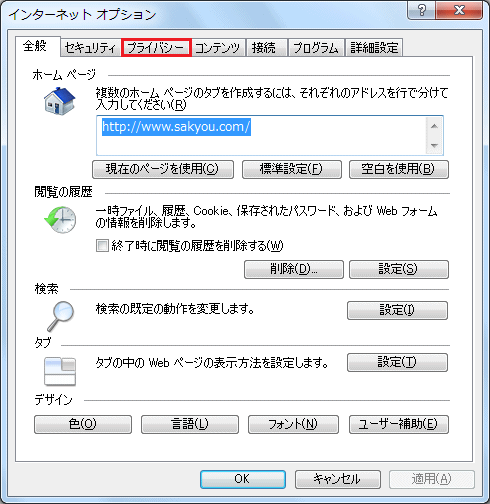
■ 「プライバシー」タブの画面が表示されましたら、以下の設定を確認し、「OK」ボタンをクリックします。
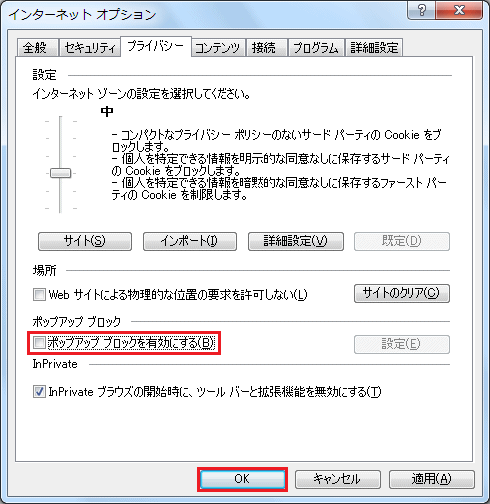
・ポップアップ ブロック
・「ポップアップ ブロックを有効にする(B)」のチェックを外します。
■ 「Internet Explorer」の画面に戻りましたら、 「 閉じる(×)」ボタンをクリックします。
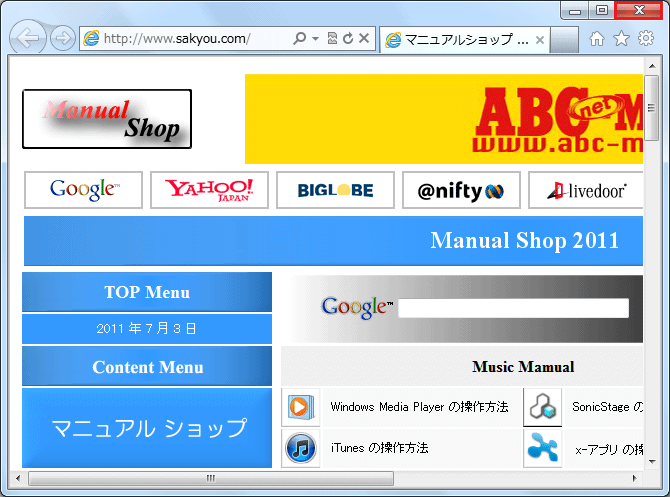
以上が ポップアップブロックを解除する方法 です。
Copyright (C) 1998 - 2014 Sakyou Shop. All rights reserved